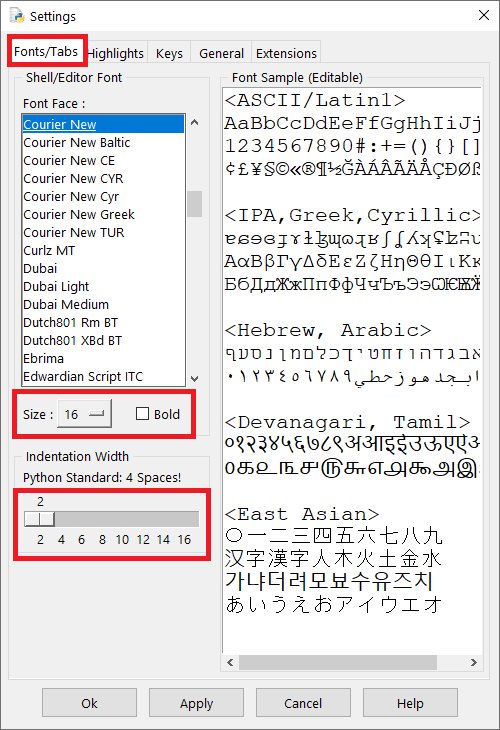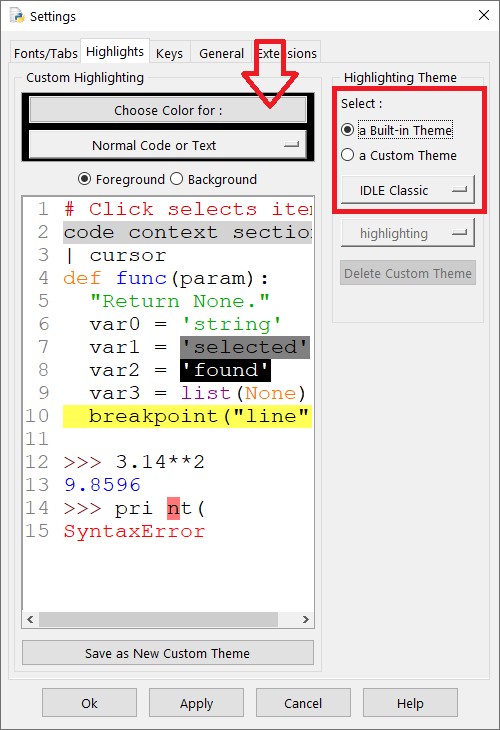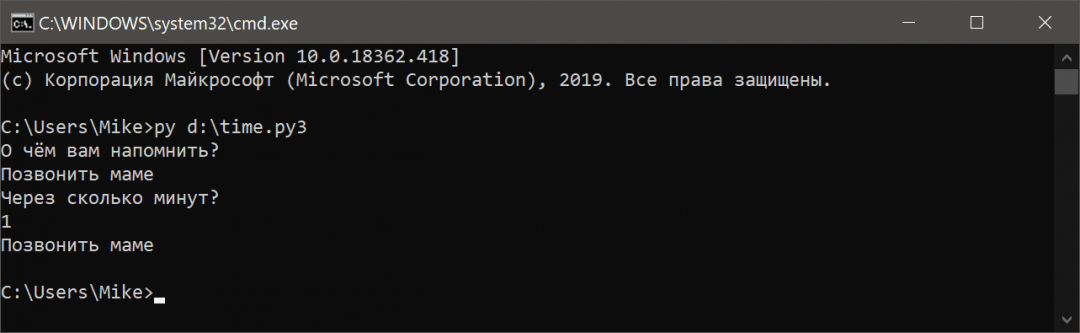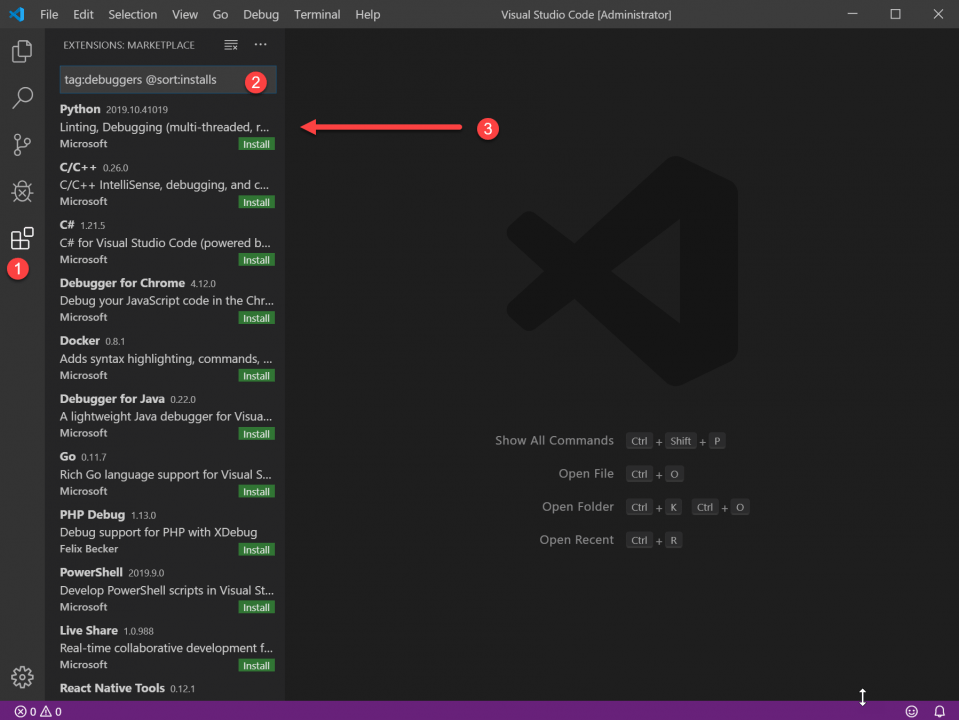- Основные настройки IDLE Python
- Шрифты и табуляция
- Подсветка синтаксиса
- Как установить Python на компьютер и начать на нём писать
- Скачивание и установка
- Запуск программ
- Подключаем VS Code
- Python — Настройка среды
- Настройка локальной среды
- Получение Python
- Установка Python
- Установка Unix и Linux
- Установка Windows
- Установка Macintosh
- Настройка PATH
- Настройка пути в Unix / Linux
- Настройка пути в Windows
- Переменные среды Python
Основные настройки IDLE Python
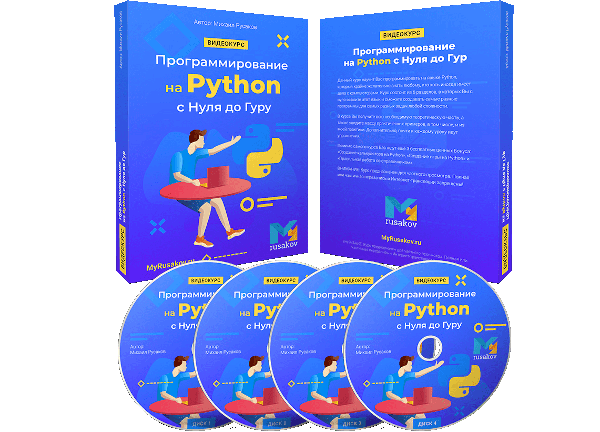 | Язык программирования Питон |
Python (Питон или Пайтон) — это один из самых востребованных сегодня языков программирования. Он используется очень широко, и поэтому программисты на Python пользуются невероятным спросом. Подробнее.
Среда разработки IDLE Shell достаточно проста, если сравнивать с другими средствами разработки, такими как Delphi или Visual Studio, или со средствами разработки на Python от сторонних разработчиков. Однако и её тоже не помешает настроить под свои предпочтения.
Основные настройки можно оставить со значениями по умолчанию. Настроить под себя для начала следует, разве что, подсветку синтаксиса и параметры шрифта.
Настройки IDLE выполняются в окне настроек, которое вызывается через меню
OPTIONS — CONFIGURE IDLE
Окно настроек содержит пять вкладок (страниц):
Рис. 1-3-1. Окно настроек IDLE: вкладка ШРИФТЫ И ТАБУЛЯЦИЯ
Шрифты и табуляция
На первой вкладке FONTS/TABS (шрифты/табуляция) можно выбрать шрифт и установить размер табуляции.
Для исходных кодов лучше выбирать моноширинный шрифт (шрифт с одинаковой шириной всех символов). Я предпочитаю Courier New.
Ниже (под списком шрифтов) можно выбрать размер шрифта, а также сделать его жирным.
Справа предварительный просмотр выбранного шрифта.
Также вы можете установить размер табуляции (то есть на какое количество пробелов будет перемещаться курсор при нажатии на клавишу ТАВ). Значение по умолчанию равно 4. Но я всегда ставлю 2, чтобы код не расползался в ширину при наличии множества вложенных блоков.
Подсветка синтаксиса
Я работаю в разных средах разработки с разными языками. И практически в каждой среде разработки свои предпочтения по цвету ключевых слов, строк, цифр и т.п. Но мне не нравится, когда подсветка синтаксиса отличается от привычной. Поэтому, когда я устанавливаю какую-то новую IDE, то я первым делом настраиваю цвета текста в редакторе исходного кода.
Если это ваш первый язык программирования, то можете здесь ничего не менять (вам пока без разницы), можете привыкнуть и к стандартным цветам.
Но если захотите изменить, то переходите на вкладку HIGHLIGHTS (подсветка), и устанавливайте цвета, какие вам больше нравятся:
Рис. 1-3-2. Окно настроек IDLE: вкладка ПОДСВЕТКА СИНТАКСИСА
Если в группе SELECT вы выберите “a Built-in Theme” (встроенные темы), то установится подсветка по умолчанию. В этом случае можно будет выбрать одну из трёх предустановленных тем:
Если же вы выберите “a Custom Theme” (пользовательская тема), то можете установить свои цвет текста и цвет фона для любого доступного элемента (для ключевых слов, для чисел, для строк и т.п.). Вы можете создать несколько собственных тем.
После того, как вы вдоволь наиграетесь с выбором цветов, надо щёлкнуть по кнопке APPLY, чтобы изменения вступили в силу. Если вы создали свою тему, то её нужно сохранить с помощью кнопки “Save as New Custom Theme”.
Цвета изменяются отдельно для текста (Foreground) и для фона (Background). Для изменения текста или фона должен быть выбран соответствующий переключатель (см. рис. 1-3-2).
Чтобы установить цвет для элемента — щёлкните по кнопке с надписью “Choose Color For” и в открывшемся окне установите нужный цвет.
Под этой кнопкой расположена кнопка выбора элемента, а надпись на этой кнопке указывает на название выбранного элемента. Если щёлкнуть по этой кнопке, то появится список доступных элементов.
Чтобы выбрать элемент для изменения цвета, можно также щёлкнуть по элементу в окне предварительного просмотра.
Остальные три вкладки рассматривать не будем — для начинающих они пока не нужны.
Если что-то осталось непонятным, то посмотрите видео:
Источник
Как установить Python на компьютер и начать на нём писать
Это занимает всего 10 минут.
Онлайн-компиляторы Python хороши, когда нужно быстро протестировать что-то простое, но для полноценной работы их недостаточно. Чтобы использовать всю мощь Python, нужно установить его на свой компьютер, и тогда можно подключать к нему любые библиотеки и писать код любой сложности.
В этой статье покажем, как установить Python под Windows и как с ним работать. Для MacOS всё почти то же самое, а если у вас Linux, то вы лучше нас знаете, как это сделать.
Скачивание и установка
Для начала нам нужно скачать установщик с официального сайта — python.org. Если качать Python с других сайтов, можно подцепить вирус или троян. Скачивайте программы только с официальных сайтов.
Несмотря на то, что Python 3 вышел 10 лет назад, до сих пор многие спорят про то, какую версию лучше использовать — вторую или третью. Мы за прогресс, поэтому качаем Python 3, но вы можете выбрать любую другую.
На главной странице сразу видим большую жёлтую кнопку, на которой написано «Download Python». Нажимаем, сохраняем и запускаем файл. Он весит около 25 мегабайт.
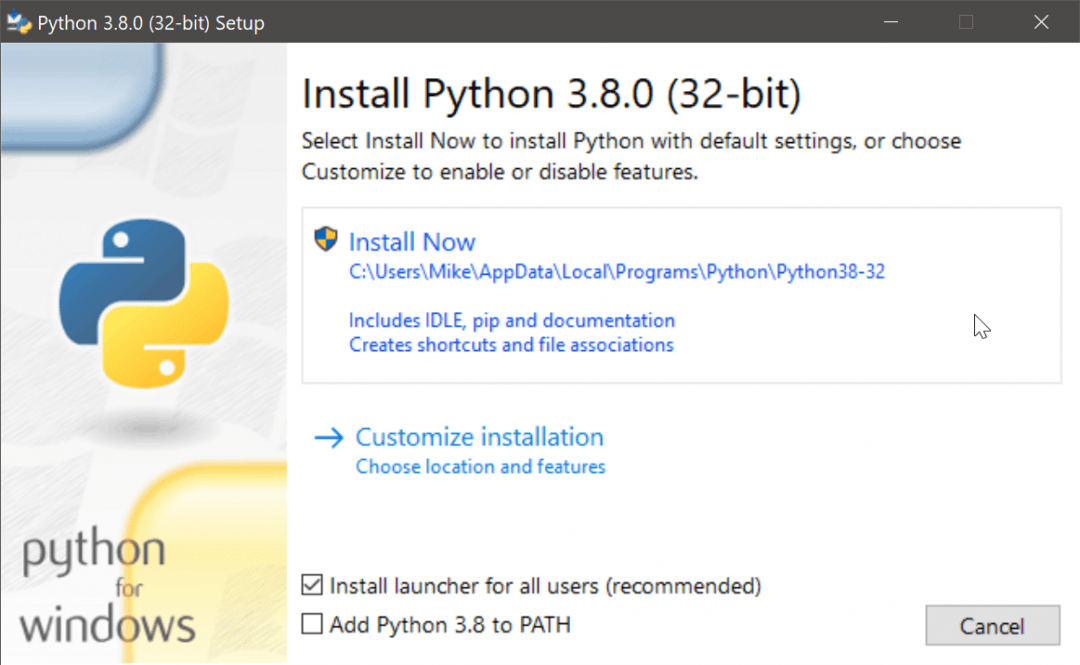
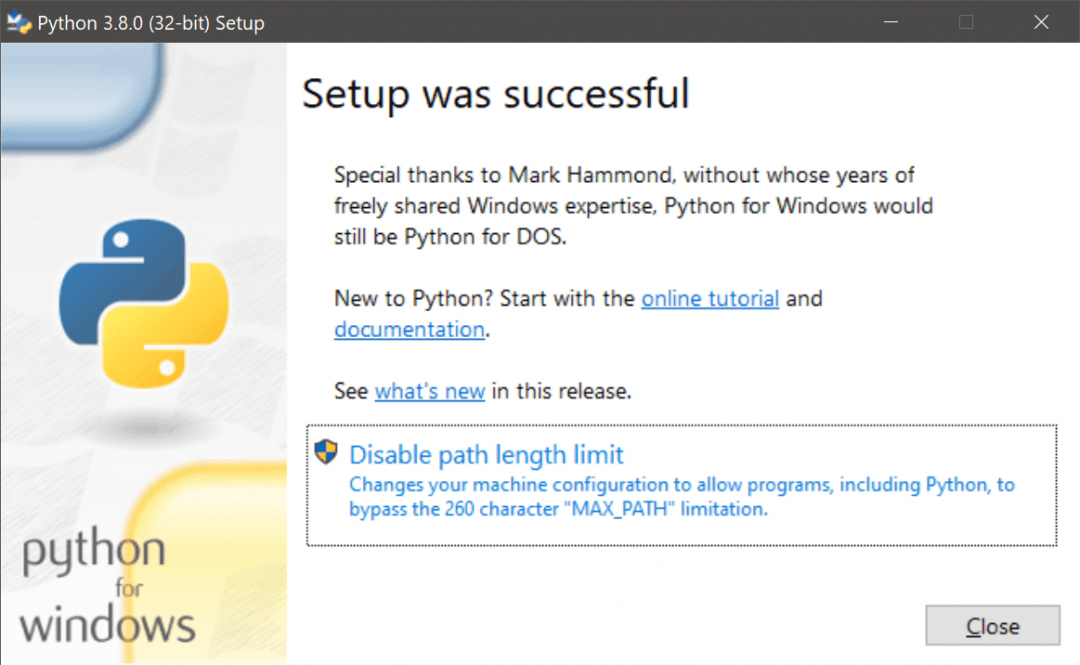
Когда установка закончится, нужно проверить, что всё было сделано правильно. Для этого в командной строке наберите py (латиницей) или python и нажмите клавишу ввода. Если всё хорошо, в ответ Python вам напишет номер своей версии и сборки и предложит несколько команд для знакомства с собой:
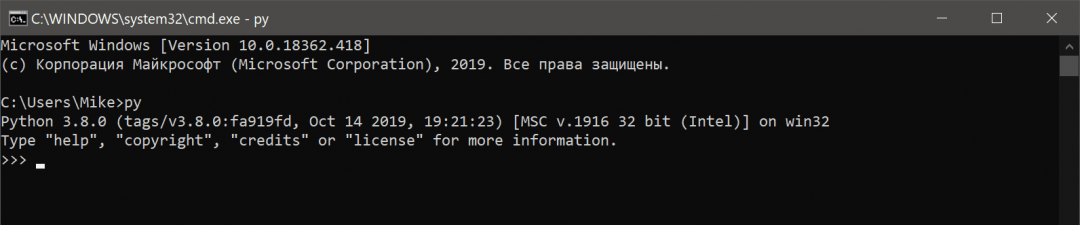
Запуск программ
Пока наш Python может работать только через командную строку — какие команды введёте, те он и выполнит. Многим разработчикам это нравится, но для старта это неудобно. Например, чтобы запустить программу, нужно написать в командной строке так:
Полное имя означает, что нужно написать не только название файла, но и диск с папкой, где он находится. Чтобы было понятнее, давайте возьмём наш код из статьи про таймер на Python и сохраним его в файле time.py3 на диске D. Py3 означает, что внутри этого файла будет код на Python3. Можно просто назвать файл python.py, без тройки, но для некоторых моментов это может быть важно.
Теперь, чтобы запустить наш код, напишем в командной строке:
Результат работы — выполненный алгоритм:
Подключаем VS Code
Мы уже рассказывали об этом редакторе кода — он быстрый, бесплатный и есть много плагинов. Чтобы работать с Python-файлами было проще, научим VS Code понимать и запускать их. Для этого нам нужно найти и установить специальный плагин для этого языка. Открываем вкладку Расширения (Extensions) и пишем такое:
В результатах поиска находим Python и нажимаем Install:
Затем то же самое делаем для подсветки синтаксиса: пишем в Расширениях команду ext:py3 и устанавливаем плагин MagicPython. После этого перезапускаем VS Code, открываем наш файл и нажимаем F5. Когда выпадающее окошко спросит, с чем будем работать — выбираем Python. В итоге мы получаем редактор кода с нужной нам подсветкой синтаксиса и результатом работы в том же окне. Красота!
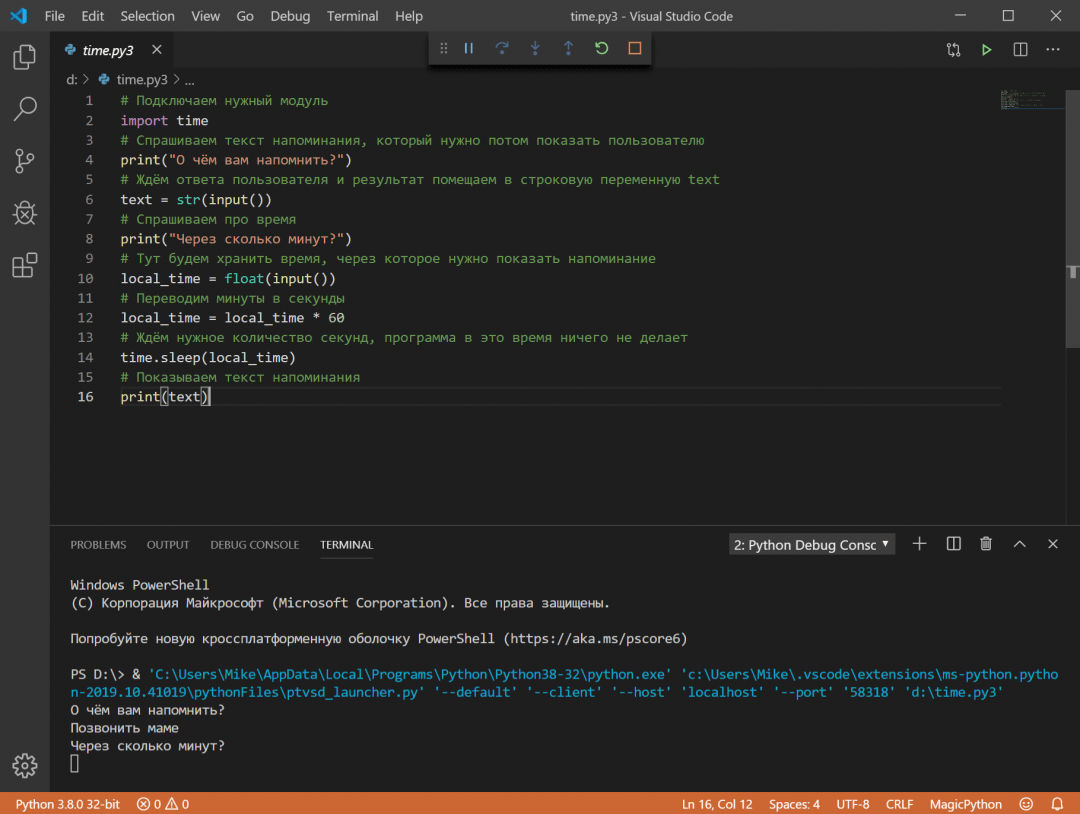
Источник
Python — Настройка среды
Python доступен на самых разных платформах, включая Linux и Mac OS X. Давайте разберемся, как настроить нашу среду Python.
Настройка локальной среды
Откройте окно терминала и введите «python», чтобы узнать, установлен ли он и какая версия установлена.
- Unix (Solaris, Linux, FreeBSD, AIX, HP / UX, SunOS, IRIX и т. Д.)
- Win 9x / NT / 2000
- Macintosh (Intel, PPC, 68K)
- OS / 2
- DOS (несколько версий)
- PalmOS
- Мобильные телефоны Nokia
- Windows CE
- Acorn / RISC OS
- BeOS
- Amiga
- VMS / OpenVMS
- QNX
- VxWorks
- Psion
- Python также был портирован на виртуальные машины Java и .NET
Получение Python
Самый актуальный и актуальный исходный код, двоичные файлы, документация, новости и т. Д. Доступны на официальном сайте Python https://www.python.org/
Вы можете скачать документацию по Python с https://www.python.org/doc/ . Документация доступна в форматах HTML, PDF и PostScript.
Установка Python
Дистрибутив Python доступен для самых разных платформ. Вам нужно скачать только двоичный код, подходящий для вашей платформы, и установить Python.
Если двоичный код для вашей платформы недоступен, вам нужен компилятор C, чтобы скомпилировать исходный код вручную. Компиляция исходного кода обеспечивает большую гибкость с точки зрения выбора функций, которые требуются при установке.
Вот краткий обзор установки Python на различных платформах —
Установка Unix и Linux
Вот простые шаги для установки Python на компьютере с Unix / Linux.
Перейдите по ссылке, чтобы скачать сжатый исходный код, доступный для Unix / Linux.
Скачивайте и извлекайте файлы.
Редактирование модуля / файла настройки, если вы хотите настроить некоторые параметры.
запустить ./configure скрипт
Перейдите по ссылке, чтобы скачать сжатый исходный код, доступный для Unix / Linux.
Скачивайте и извлекайте файлы.
Редактирование модуля / файла настройки, если вы хотите настроить некоторые параметры.
запустить ./configure скрипт
Это устанавливает Python в стандартном месте / usr / local / bin и его библиотеках в / usr / local / lib / pythonXX, где XX — версия Python.
Установка Windows
Вот шаги для установки Python на компьютере с Windows.
Перейдите по ссылке для файла установщика Windows python-XYZ.msi, где XYZ — версия, которую вам нужно установить.
Чтобы использовать этот установщик python-XYZ.msi , система Windows должна поддерживать Microsoft Installer 2.0. Сохраните файл установщика на локальном компьютере, а затем запустите его, чтобы выяснить, поддерживает ли ваш компьютер MSI.
Запустите загруженный файл. Это вызывает мастера установки Python, который действительно прост в использовании. Просто примите настройки по умолчанию, дождитесь окончания установки, и все готово.
Перейдите по ссылке для файла установщика Windows python-XYZ.msi, где XYZ — версия, которую вам нужно установить.
Чтобы использовать этот установщик python-XYZ.msi , система Windows должна поддерживать Microsoft Installer 2.0. Сохраните файл установщика на локальном компьютере, а затем запустите его, чтобы выяснить, поддерживает ли ваш компьютер MSI.
Запустите загруженный файл. Это вызывает мастера установки Python, который действительно прост в использовании. Просто примите настройки по умолчанию, дождитесь окончания установки, и все готово.
Установка Macintosh
Последние Mac поставляются с установленным Python, но он может устареть на несколько лет. См. Http://www.python.org/download/mac/ для получения инструкций по получению текущей версии вместе с дополнительными инструментами для поддержки разработки на Mac. Для более старых Mac OS до Mac OS X 10.3 (выпущена в 2003 году) доступен MacPython.
Джек Янсен поддерживает его, и вы можете иметь полный доступ ко всей документации на его веб-сайте — http://www.cwi.nl/
jack/macpython.html . Вы можете найти полную информацию об установке Mac OS.
Настройка PATH
Программы и другие исполняемые файлы могут находиться во многих каталогах, поэтому операционные системы предоставляют путь поиска, в котором перечислены каталоги, в которых ОС ищет исполняемые файлы.
Путь хранится в переменной среды, которая является именованной строкой, поддерживаемой операционной системой. Эта переменная содержит информацию, доступную для командной оболочки и других программ.
Переменная пути называется PATH в Unix или Path в Windows (Unix чувствительна к регистру; Windows — нет).
В Mac OS программа установки обрабатывает детали пути. Чтобы вызвать интерпретатор Python из любого конкретного каталога, вы должны добавить каталог Python в свой путь.
Настройка пути в Unix / Linux
Чтобы добавить каталог Python к пути для конкретной сессии в Unix —
В командной оболочке csh введите setenv PATH «$ PATH: / usr / local / bin / python» и нажмите Enter.
В оболочке bash (Linux) — введите export PATH = «$ PATH: / usr / local / bin / python» и нажмите Enter.
В оболочке sh или ksh введите PATH = «$ PATH: / usr / local / bin / python» и нажмите Enter.
Примечание — / usr / local / bin / python — это путь к каталогу Python
В командной оболочке csh введите setenv PATH «$ PATH: / usr / local / bin / python» и нажмите Enter.
В оболочке bash (Linux) — введите export PATH = «$ PATH: / usr / local / bin / python» и нажмите Enter.
В оболочке sh или ksh введите PATH = «$ PATH: / usr / local / bin / python» и нажмите Enter.
Примечание — / usr / local / bin / python — это путь к каталогу Python
Настройка пути в Windows
Чтобы добавить каталог Python к пути для конкретного сеанса в Windows —
В командной строке введите путь% path%; C: \ Python и нажмите Enter.
Примечание. C: \ Python — это путь к каталогу Python.
Переменные среды Python
Вот важные переменные среды, которые могут быть распознаны Python —
| Sr.No. | Переменная и описание |
|---|---|
| 1 |